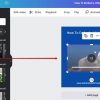Bạn muốn thay đổi khung hình nhưng lại không biết cách chỉnh tỉ lệ khung hình trên CapCut. Bạn cũng không biết nên chọn chỉnh khung hình trên điện thoại hay PC cho tiện hơn. Hãy cùng Ngân Hàng AZ cùng tìm hiểu về cách sử dụng điều chỉnh tỉ lệ trên CapCut qua bài viết dưới đây.
CapCut là gì?
CapCut là ứng dụng chỉnh sửa video trên di động và máy tính được phát triển bởi Bytedance Pte. Ltd. Đây là một công cụ phổ biến cho việc chỉnh sửa video và tạo nội dung trên các nền tảng truyền thông xã hội như Instagram, TikTok, YouTube,…
Ứng dụng CapCut cung cấp nhiều tính năng chỉnh sửa đa dạng, giúp người sử dụng cắt, cắt ghép, thêm hiệu ứng, chèn nhạc, tạo chuyển động và nhiều tính năng sáng tạo khác để tạo ra video chất lượng. Nó có giao diện người dùng thân thiện và dễ sử dụng, nhanh chóng chỉnh sửa và xuất bản video theo cách đơn giản nhất.
Với CapCut, bạn được tùy chỉnh tỷ lệ khung hình, chèn văn bản, hiệu ứng chuyển cảnh, điều chỉnh màu sắc. Đồng thời thêm các phần tử đồ họa để tạo ra nội dung video đa dạng và sáng tạo. Cho đến hiện tại, CapCut đã trở thành một trong những ứng dụng chỉnh sửa video phổ biến và được sử dụng rộng rãi trong cộng đồng sáng tạo nội dung trên mạng xã hội.
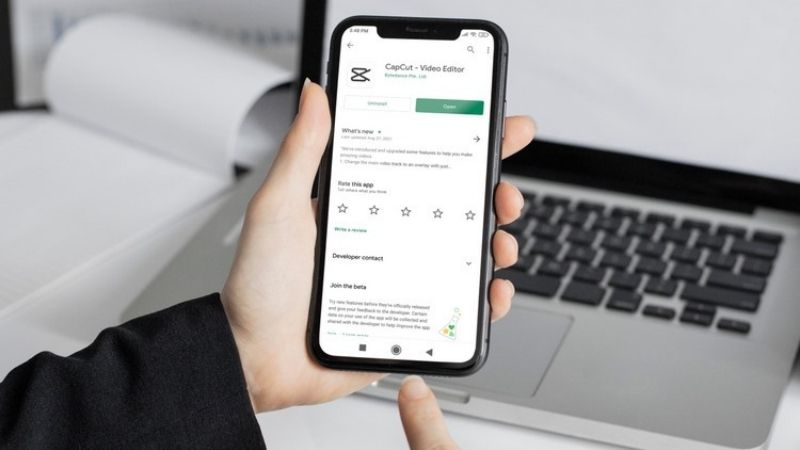
Xem thêm: Cách khôi phục video đã xóa trên Capcut trên iPhone
Hướng dẫn tải CapCut trên điện thoại và PC
Trước khi thực hiện cách chỉnh tỉ lệ khung hình trên CapCut thì bạn cần biết cách tải ứng dụng trước. Hiện nay, CapCut đã có hai phiên bản dành cho điện thoại di động sử dụng cho cả hai hệ điều hành (Android với IOS) và phiên bản dành cho máy tính Windown.
Tải CapCut trên điện thoại:
Bước 1: Mở CHplay hoặc AppStore tìm CapCut rồi nhấn nút Cài Đặt.
Bước 2: Sau khi cài đặt hoàn tất thì chỉ cần mở rồi sử dụng. Tải trên điện thoại khá là đơn giản.
Tải CapCut trên PC:
Bước 1: Truy cập trang web của CapCut để tải về.
Bước 2: Ngay trên màn hình có hai lựa chọn tải. Bạn hãy nhấn vào lựa chọn Tải Về Cho Windows.
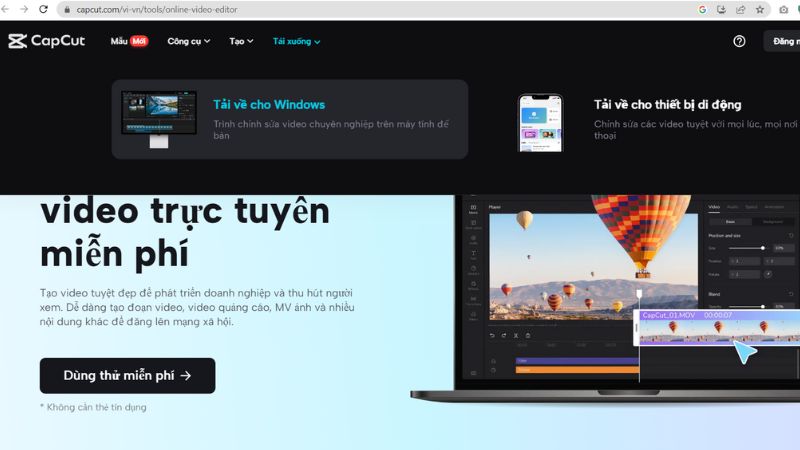
Bước 3: Bật My Computer, vào mục Downloads. Sau đó nhấn vào file mà bạn vừa tải về để giải nén.
Bước 4: Lúc này ra ngoài màn hình chính, nhấn vào biểu tượng CapCut để tải về.
Bước 5: Nhấn tích vào ô Điều Khoản rồi chọn Install Now rồi đợi một lúc để máy thiết lập.
Cách chỉnh tỉ lệ khung hình trên Capcut PC
Màn hình điều chỉnh của CapCut PC với CapCut điện thoại sẽ có đôi chút khác nhau. Sau khi tải được CapCut phiên bản dành cho Window, bạn hãy mở phần mềm rồi thực hiện theo những bước dưới đây:
Bước 1: Đầu tiên, bạn nháy đúp chuột vào ô Dự Án Mới. Sau đó nhấn vào ô Nhập.
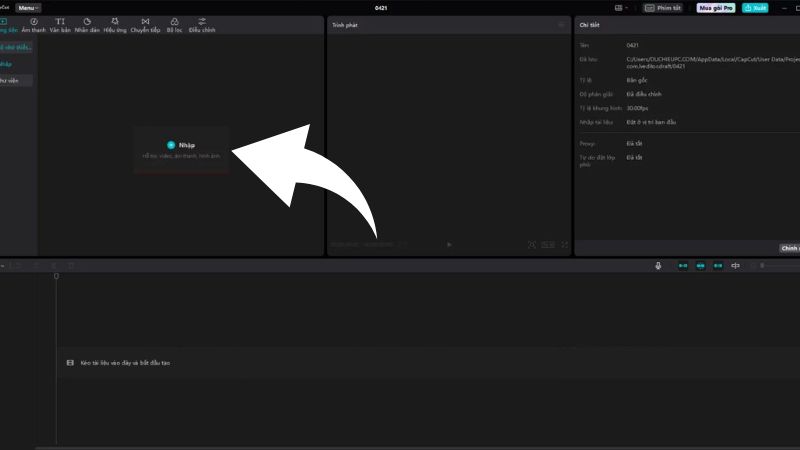
Bước 2: Bạn tải lên tệp video cần chỉnh sửa.
Bước 3: Kéo video cần sửa vào thanh tác vụ ngay bên dưới màn hình.
Bước 4: Nháy đúp chuột vào Tỷ Lệ ở góc phải. Sau đó chọn tỉ lệ khung hình mà bạn muốn điều chỉnh.
Bước 5: Sau khi chọn xong thì bạn chỉ cần điều chỉnh một chút theo ý thích rồi nhấn Xuất File. Mục xuất nằm ở bên phải, phía góc trên màn hình. Vậy là bạn đã chỉnh khung hình trên CapCut PC xong rồi.
Xem thêm: Cách làm video Full màn hình trên Capcut
Cách chỉnh tỉ lệ khung hình trên Capcut điện thoại
Bạn muốn điều chỉnh tỉ lệ khung hình dễ dàng và không nhiều bước hướng dẫn phức tạp. Dưới đây sẽ là một số thủ thuật chỉnh sửa tỉ lệ dành cho bạn:
Bước 1: Đầu tiên, bạn nhấn vào ứng dụng CapCut.
Bước 2: Tiếp theo, nhấn vào Dự Án Mới với khung hình màu xanh dương có biểu tượng dấu cộng (+).
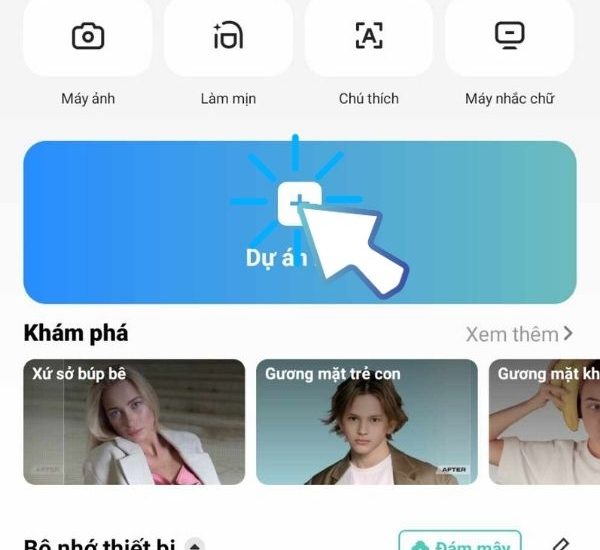
Bước 3: Bạn hãy chọn hình ảnh hoặc video mà bạn muốn chỉnh sửa.
Bước 4: Lúc này màn hình sẽ hiện ra giao diện chỉnh sửa. bạn nhìn xuống hàng dưới cùng của màn hình, tìm và nhấn vào mục Tỷ Lệ.
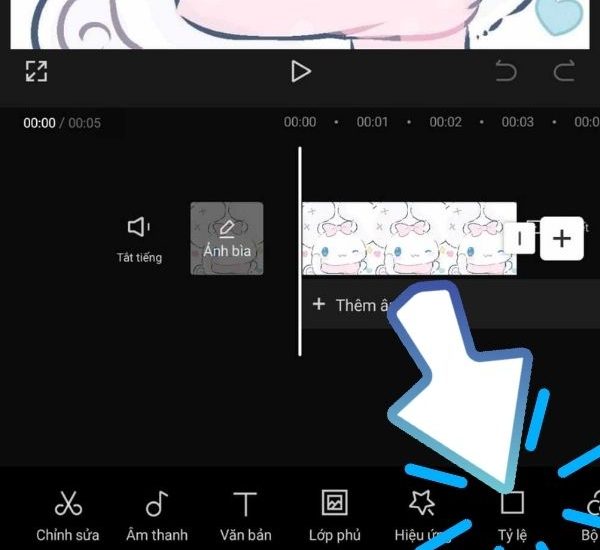
Bước 5: Những tỉ lệ có sẵn trong CapCut hiện ra đầy đủ. Bạn có thể tự chọn tỉ lệ theo mong muốn.
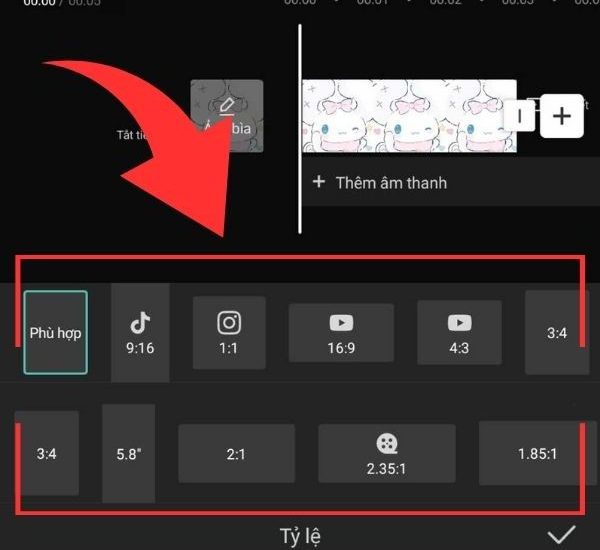
Bước 6: Sau khi chọn xong, bạn dùng hai ngón trỏ để kéo hình ảnh/ video để chỉnh ảnh vừa khung video CapCut.
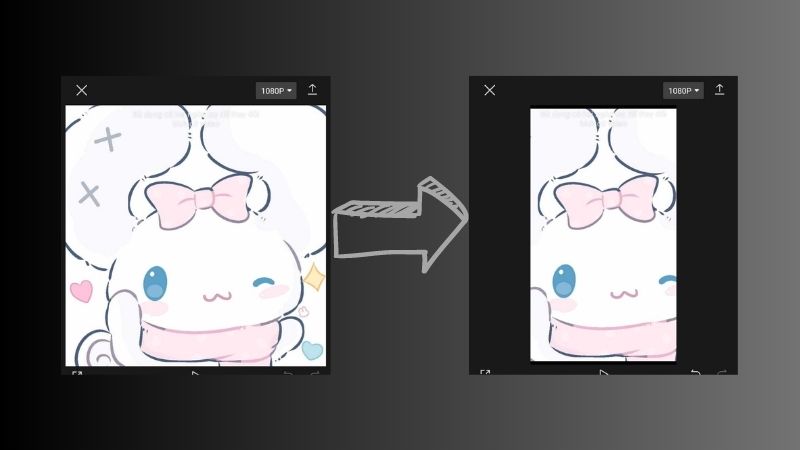
Bước 7: Sau khi chỉnh sửa tỉ lệ xong, bạn nhìn sang bên phải phía trên để Tải Về.
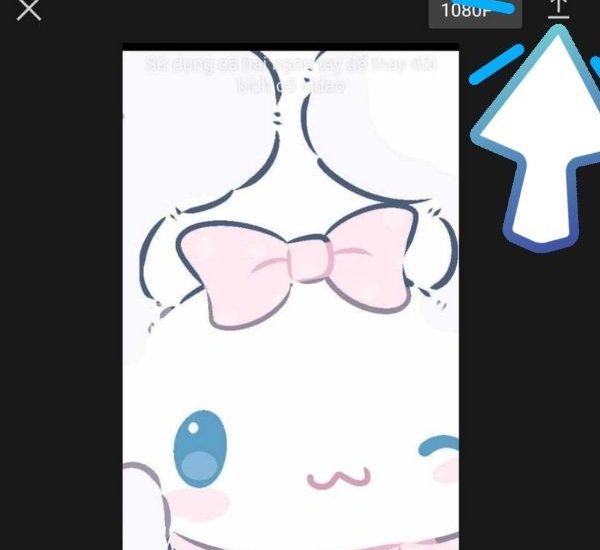
Bước 8: Đợi ứng dụng bắt đầu xuất hình ảnh/ video. Vậy là xong! Bạn đã hoàn thành chỉnh sửa tỉ lệ trên CapCut.
Ưu và nhược điểm chỉnh tỉ lệ khung hình trên Capcut
CapCut được biết đến là ứng dụng chỉnh sửa vừa đẹp vừa dễ dàng. Vậy nên nó rất được nhiều người ưa chuộng và sử dụng. Thế nhưng, không phái cái gì được ưu chuộng cũng hoàn hảo tuyệt đối. Dưới đây là những ưu và nhược điểm khi chỉnh tỉ lệ trên CapCut:
Ưu điểm:
- Cung cấp giao diện dễ sử dụng, giúp bạn thoải mái điều chỉnh tỉ lệ khung hình của video nhanh chóng và dễ dàng.
- Hỗ trợ nhiều tỉ lệ khung hình khác nhau gồm 1:1, 16:9, 9:16,… nhằm đáp ứng nhu cầu của người sử dụng. Bên cạnh đó còn giúp tùy chỉnh video cho nhiều nền tảng khác nhau như Instagram, TikTok, YouTube,…
- CapCut thường giữ cho chất lượng video tương đối tốt khi bạn chỉnh tỉ lệ khung hình. Điều này giúp video của bạn vẫn sẽ trông rõ nét và chuyển động mượt mà sau khi xuất bản.
Nhược điểm:
- Khi bạn cắt hoặc thay đổi tỉ lệ khung hình, một số phần của video sẽ bị cắt bỏ, gây mất nội dung quan trọng hoặc làm thay đổi nội dung ban đầu.
- Đôi khi việc chỉnh tỉ lệ khung hình có thể làm mất tính liên tục của video. Đồng thời làm cho chuyển động trở nên không chính xác. Đặc biệt là khi bạn chuyển từ tỉ lệ khung hình lớn hơn sang nhỏ hơn và ngược lại.
- Nếu bạn chỉnh tỉ lệ khung hình không chính xác hoặc thay đổi nó quá nhiều, phông nền của video có thể bị méo mó, ảnh hưởng đến trải nghiệm xem của người xem.
- Dù CapCut có nhiều tỉ lệ khung hình nhưng bạn vẫn có thể gặp hạn chế khi muốn tùy chỉnh một tỉ lệ khung hình không phải là tiêu chuẩn hoặc đặc biệt. Nghĩa là bạn không thể tự bản thân điều chỉnh tỉ lệ khung hình khác.

Xem thêm: Tải video, Capcut qua Link không Logo không có ID của người khác về điện thoại
Giải đáp một số câu hỏi về tỉ lệ khung hình CapCut
Tỷ lệ khung hình 60 CapCut là gì?
Tỷ lệ khung hình CapCut 60 là đơn vị thể hiện số lượng khung hình được hiển thị hoặc chuyển đổi trong một giây. Đây là một thông số quan trọng trong các hệ thống video để mô tả số lượng khung hình mỗi giây. Ngoài ra, nó còn được viết là 60 fps hay 60 Hz. Điều này có ý nghĩa là hình ảnh sẽ được cập nhật nhanh chóng và mượt mà, giúp tạo ra trải nghiệm xem video trên CapCut được tốt hơn.
Tỷ lệ khung hình trên CapCut có bao nhiêu loại cơ bản?
Cho đến này thì CapCut hỗ trợ 4 tỉ lệ khung cơ bản. Đó là:
- Tỉ lệ 1:1 – Tỷ lệ vuông: Kích thước khung hình bằng nhau ở chiều ngang và chiều dọc.
- Tỉ lệ 16:9 – Tỷ lệ chiều rộng hơn chiều cao: Kích thước khung hình chiều rộng nhiều hơn so với chiều cao.
- Tỉ lệ 9:16 – Tỷ lệ chiều cao hơn chiều rộng: Kích thước khung hình chiều cao nhiều hơn so với chiều rộng, phù hợp cho định dạng video di động.
- Tỉ lệ 4:5 – Tỷ lệ hình chữ nhật cao: Kích thước khung hình hình chữ nhật với chiều cao dài hơn chiều rộng.
Ngoài 4 tỉ lệ cơ bản thì còn một số tỉ lệ khác để giúp đa dạng khung hình hơn. Việc này nhằm đáp ứng nhu cầu của người sử dụng.
Có thể tự chỉnh tỉ lệ khung hình CapCut không?
Câu trả lời là không. Cho đến hiện tại, ngoài những tỉ lệ khung hình được CapCut làm sẵn thì bạn không thể tự mình chỉnh tỉ lệ riêng. Bởi những tỉ lệ có sẵn đều phù hợp với những tỉ lệ khung hình của nhiều ứng dụng hoặc mang xã hội khác. Vậy nên dù bạn cần đăng lên ở đâu cũng đều có. Tuy nhiên, hy vọng sau này có mục tự điều chỉnh tỉ lệ theo ý riêng sẽ giúp bạn sáng tạo hơn.
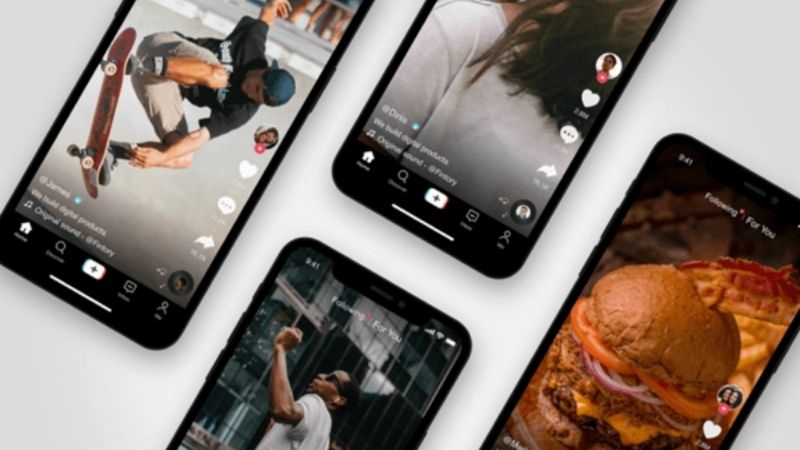
Xem thêm: Cách chèn File ghi âm, Sub vào Capcut trên Android/iPhone
Tỉ lệ khung hình CapCut có đúng không?
Trên thực tế thì tỉ lệ khung hình của CapCut cung cấp đều được dựa theo khung hình của những mạng xã hội khác. Vậy nên, nếu những khung hình của các mạng xã hội thay đổi thì CapCut đều điều chỉnh theo. Có thể nói rằng, tỉ lệ khung hình trên CapCut đúng với thời điểm hiện tại.
CapCut luôn thay đổi và phát triển theo thời gian. Nên những gì thay đổi thì CapCut cũng thay đổi theo nhằm đáp ứng toàn bộ mong muốn của người sử dụng. Chính vì vậy, tỉ lệ khung hình có sẵn trong CapCut cũng thay đổi.
Trên đây là những thông tin tổng hợp về cách chỉnh tỉ lệ khung hình trên CapCut dành cho bạn. Qua bài viết này, Ngân Hàng AZ hy vọng có thể giúp được bạn thực hiện điều chỉnh tỉ lệ khung hình theo như mong muốn. Bên cạnh đó còn có thể biết thêm một số thông tin khác hữu ích.